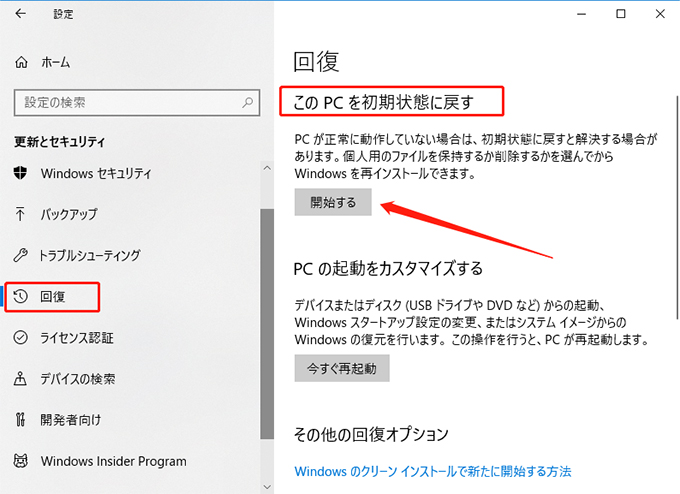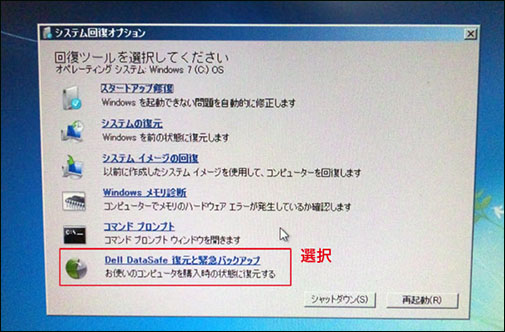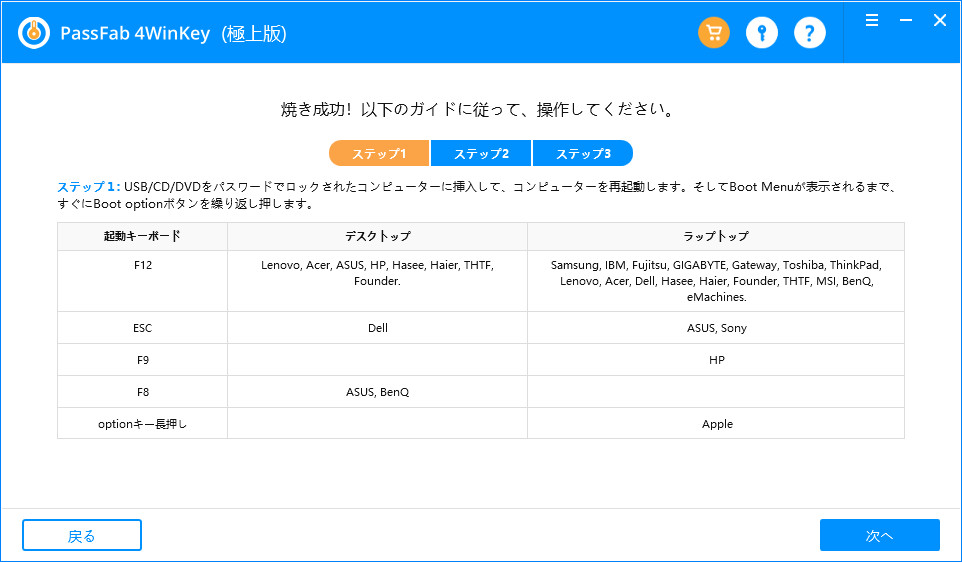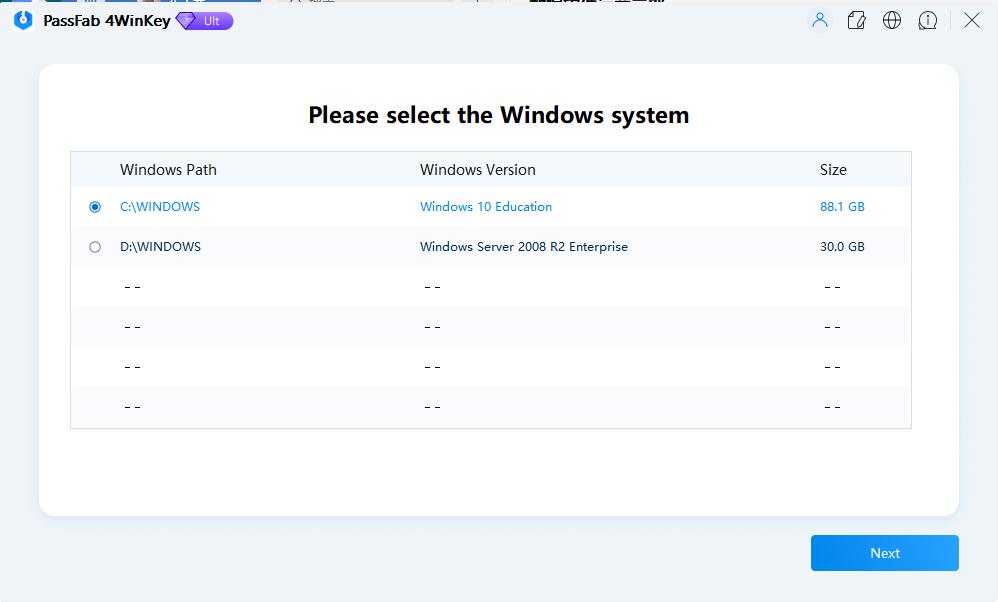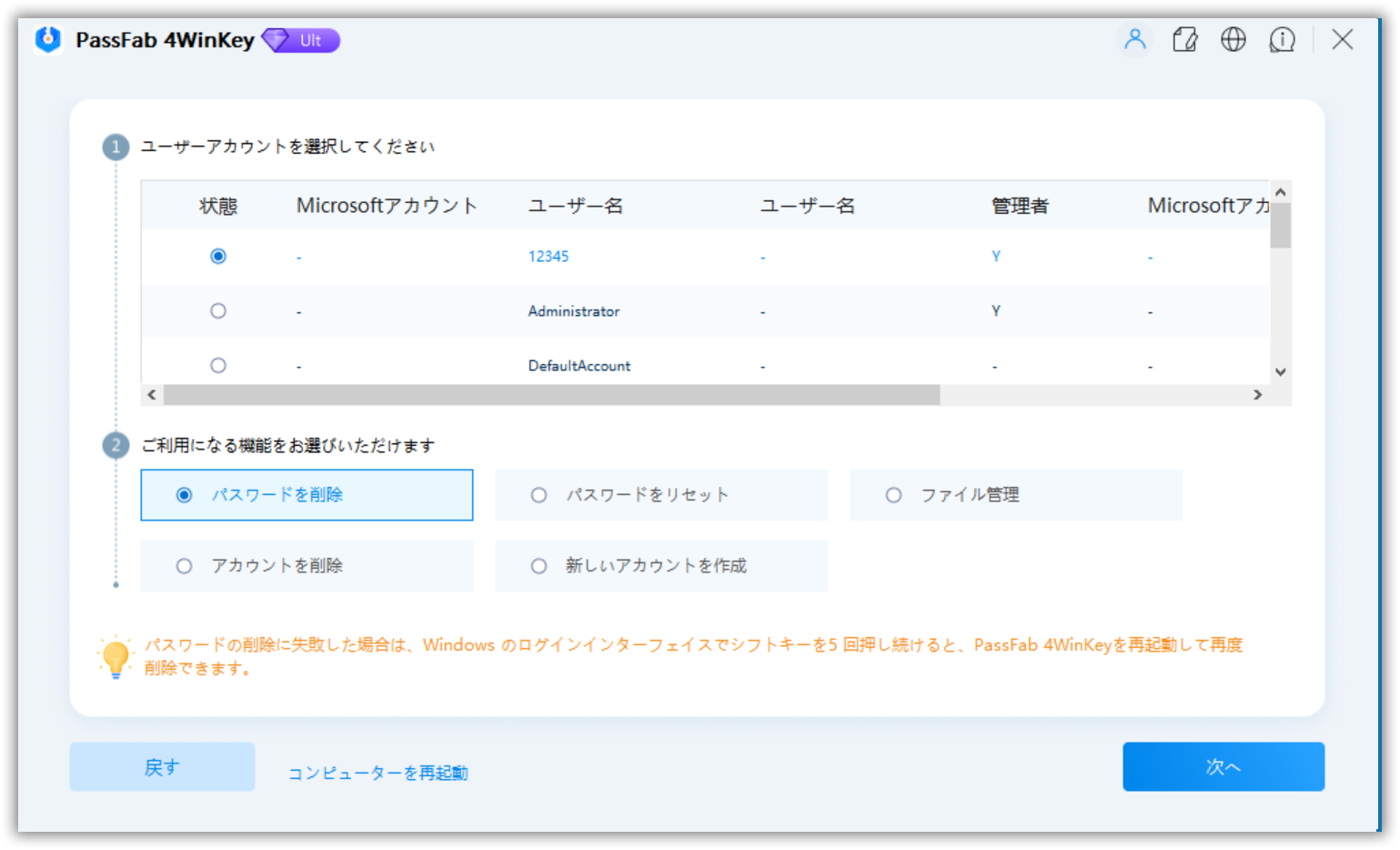Dellのノートパソコンは、利便性など様々な理由から多くのユーザーが利用しています。しかし、PCの売却や初期化をしたい場合などにPC上のデータをすべて消去したいこともあるでしょう。そんな時にパスワードが必要になります。この記事では、そんな場合のDellノートパソコンを初期化する方法をご紹介します。以下のような方法がありますので、自分に合った方法を選んでください。
初期化したくても方法が分からない場合は、以下の説明をご参照ください。Windowsのバージョンや忘れてしまったパスワードの種類に関わらず、対処法が分かります。
Windows 10/8.1/8:パスワードなしでDellのノートパソコンをリセットする方法
Windows 8または10を使用していてDellのノートパソコンのパスワードを忘れてしまった場合でも、パスワードなしでDell Inspiron 1525を初期化できるのでご安心を。以下の手順に従って操作するだけです。
-
まず、[スタート]ボタンをクリックします。
-
設定を開き、「更新とセキュリティ」を選択し、このPCをリセットします。

-
すべてのデータを消去し、Windowsを再インストールすることができます。
Windows 7/Vista:パスワードなしでDellのノートパソコンをリセットする方法
Windows Vistaや7では、初期化中にパスワードの入力を求められます。パスワードを忘れてしまった場合は、別のPCでCDを作成し、パスワードの回復を行い、初期化します。その手順をご紹介します。
-
ノートパソコンの電源を入れ、Dellのロゴが表示されたらすぐに「F8」キーを押します。すると、「詳細設定ブートオプション」が表示されます。
-
「システム回復オプション」を選択し、Enterキーを押します。
-
ご使用のPCのキーボードレイアウトを見つけ、[次へ]をクリックします。
-
ユーザー名とパスワードを入力しますが、すでにこれらを消去済みである場合は、フィールドを空白のままにします。
-
システムリカバリオプションから「Dellデータセーフリストアおよび緊急バックアップ」または「Dell初期化イメージリストア」と「Dell Data Safe復元と緊急バックアップ」を選択します。

-
表示される手順に従って操作し、Dellのノートパソコンの初期化を行います。
-
「次へ」を押すように求められます。
-
「はい、ハードドライブをフォーマットしてシステムを初期化する」と表示されたチャックボックスにチェックを入れ、「次へ」をクリックします。
-
リセットのプロセスが開始されます。数分かかりますが、完了するまで待ち、完了したら[完了]をクリックします。
Windows XP:ロックのかかったDellのノートパソコンをパスワードなしでリセットする方法
Windows XPのDellのノートパソコンでは、以下の手順で初期化の設定を行います。
-
DellのPCを再起動し、Dellのロゴが表示されてから消えるまで「ctrl + F11」を押し続けます。
-
「回復する」をクリックし、その後に「確認する」をクリックします。
-
リセットプロセスが開始されます。
-
プロセスが完了したら、「完了」をクリックします。
最後に:ロックアウトされた場合にパスワードなしでDellのノートパソコンをリセットする方法
Windows 10でロックアウトされパスワードを忘れてしまった場合は、電源ボタンをクリックして再起動をクリックし、シフトキーを押すだけです。青い画面が表示されますので、「トラブルシューティング」を選択し、「このPCをリセットする」を選択します。
トラブルシューティングの画面が表示されない場合は、PassFab 4WinKeyを使用してパスワードを消去し、パスワードなしでPCを初期化できます。このツールを使用すれば、DellのPCのWindowsログインパスワードを簡単にリセットできます。特に管理者としてログインするユーザーには便利な機能です。手順に関しては、以下の動画をご覧ください。
-
公式サイトからダウンロードして起動します。USBフラッシュドライブやCD/DVDなどお好みのメディアを選択してください。

-
「次へ」をクリックしてUSBをフォーマットします。「続行」をクリックし、ツールをUSBに焼きます。この作業には数分かかります。

-
これでこのUSBを使用して、PCのログインに使用していたWindowsパスワードを回復できます。USBをノートパソコンに接続し、再起動し、「F12」または「ESC」キーを押します。この操作により、「ブートメニューインターフェース」という名前のインターフェースが表示されます。

-
ご利用のWindowsオペレーティングシステムを選択し、「次へ」ボタンをクリックします。

-
ゲスト、管理者、またはマイクロソフトアカウントなどの様々なアカウントからロックされているアカウントを選択し、「パスワードを削除」を選択してパスワードなしでPCのロックを解除します。

-
ログインパスワードがすぐに消去されます。PCを再起動してプロセスを完了します。これでパスワードなしでDellのノートパソコンにサインインできるようになります。
ログインパスワードを消去し、Dellのノートパソコンにアクセスすると、コンピュータの設定から初期化できます。方法については、上記のとおりです。
まとめ
Dellのノートパソコンを初期化したいなら、上記の方法をお勧めします。これでパスワードなしでDellのノートパソコンの初期化を行う方法をお分かりいただけたでしょう。お役に立てたなら幸いです。もじ、Windowsのパスワードを忘れたなどの原因で、Windowsにログインできない場合はPassFab Windowsパスワード解除ソフトがおすすめです。忘れたパスワードを一気に解除することができるだけではなく、Windowsパスワードの変更もできます。